win11错误代码0x80072ee7怎么办 win11更新错误0x80072ee7解决方法
当前微软发布win11系统时间不久,因此很多用户还没有完善,需要通过定期的更新补丁来进行修复,然而当用户在对win11系统进行更新的时候,却出现了错误代码0x80072ee7的提示,导致更新失败,对此win11错误代码0x80072ee7怎么办呢?今天小编就给大家带来win11更新错误0x80072ee7解决方法。
具体方法如下:
方法一、运行一般故障排除步骤
重新启动计算机,然后再次尝试更新。
卸下所有外围设备并重新连接它们。
下载完成后断开互联网连接并继续更新。
方法二、更改DNS服务器地址
在搜索框中键入控制面板Enter,然后按。
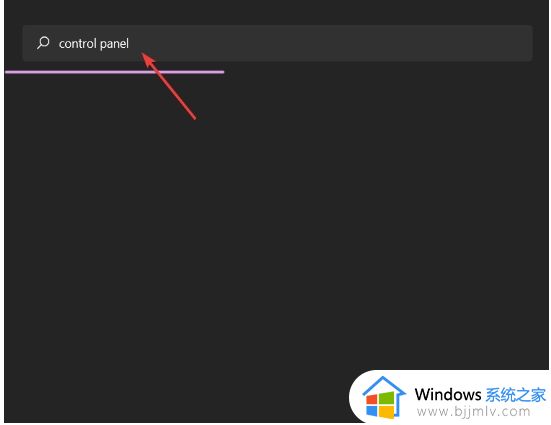
在“控制面板”窗口中,选择“网络和 Internet ” 。
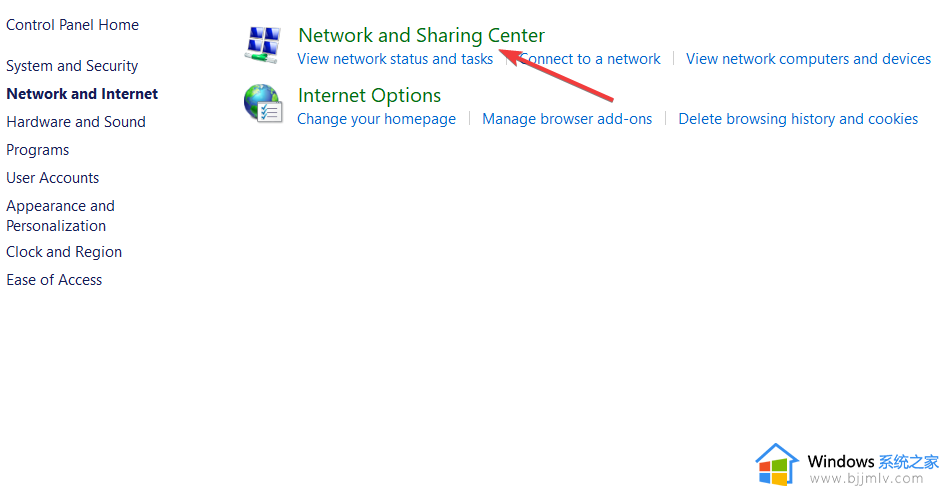
选择网络和共享中心。
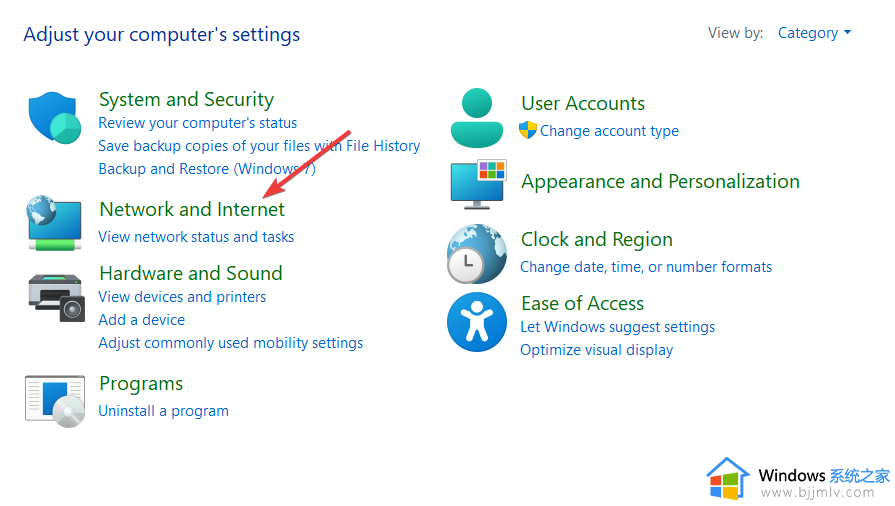
选择更改适配器设置,然后右键单击已连接互联网图标的名称。
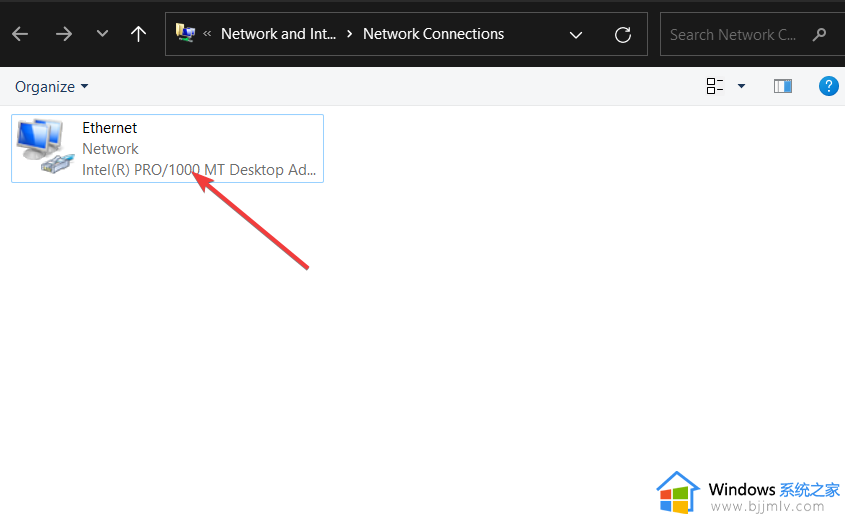
单击属性并选择Internet 协议版本 4 (TCP/IPv4)。
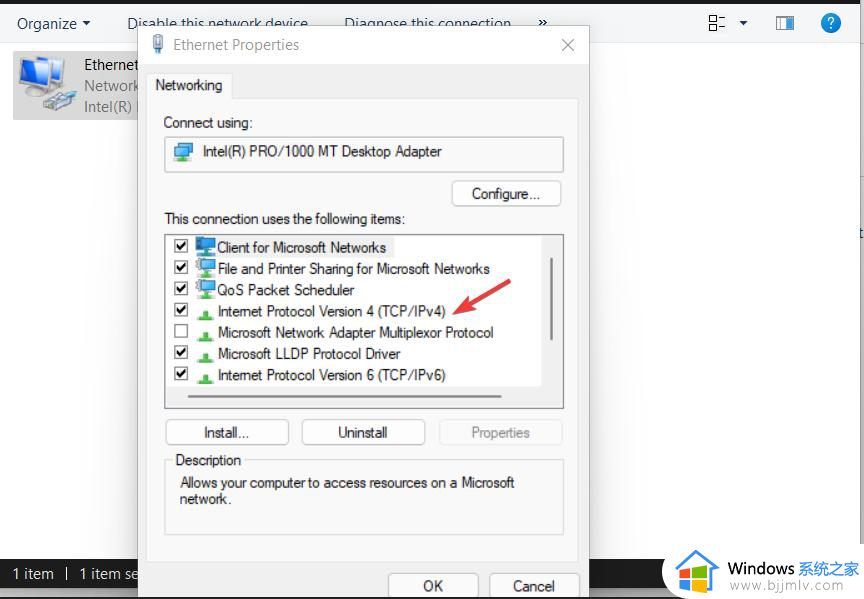
单击属性并选择常规选项卡。
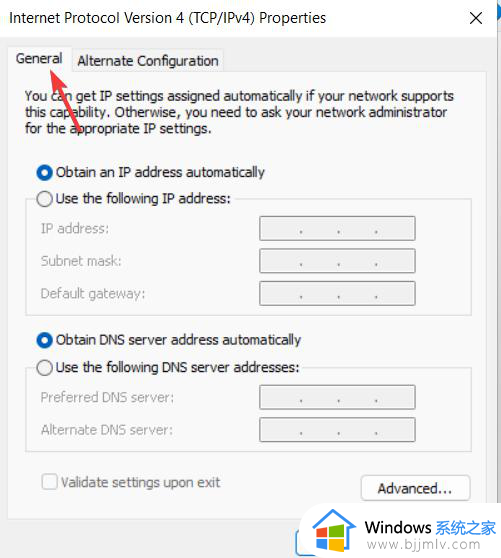
选择自动获取 DNS 服务器地址并点击确定。
如果勾选自动获取 DNS 服务器地址,请点击使用以下 DNS 服务器地址,然后点击确定。
输入以下地址并单击OK。 首选 DNS 服务器: 8.8.8.8。备用 DNS 服务器: 8.8.4.4。
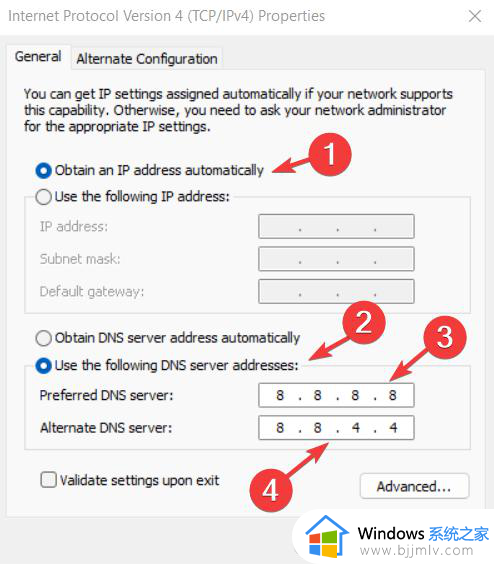
保存更改并重新启动计算机。
方法三、确保 Windows 更新服务正常工作
按Windows+R键打开运行框。
键入services.msc并按Enter。
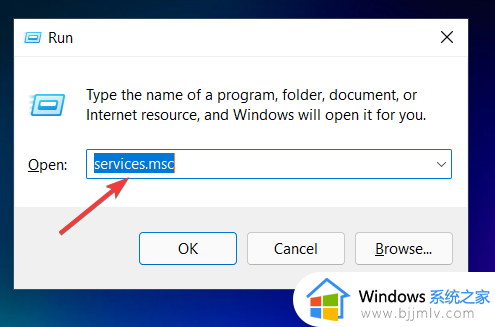
右键单击Windows Update并选择Properties。
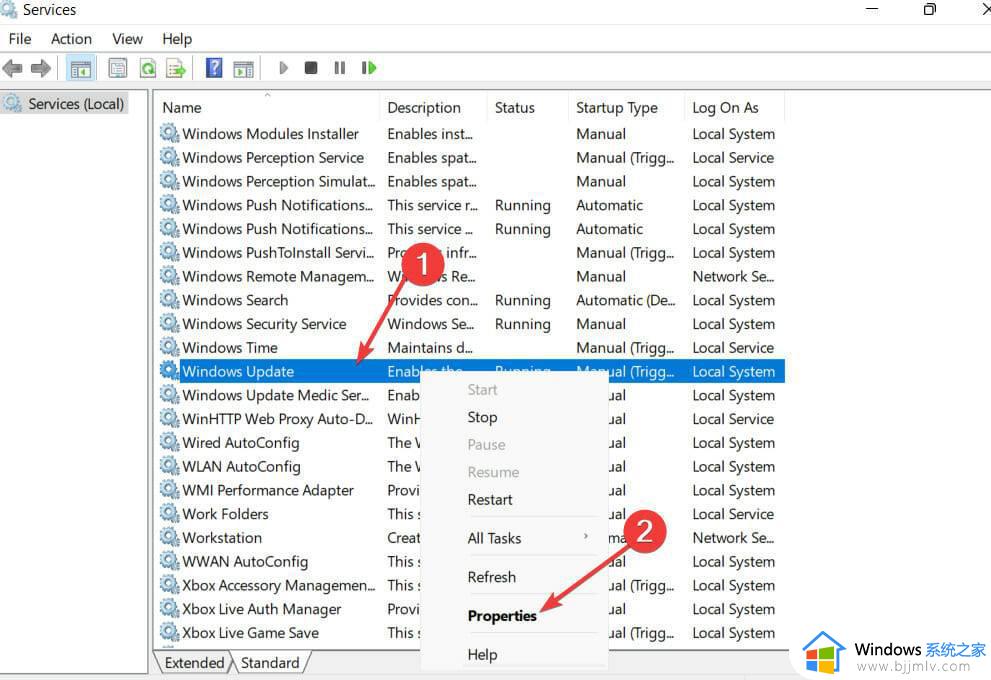
单击General选项卡,将Startup type更改为Manual。
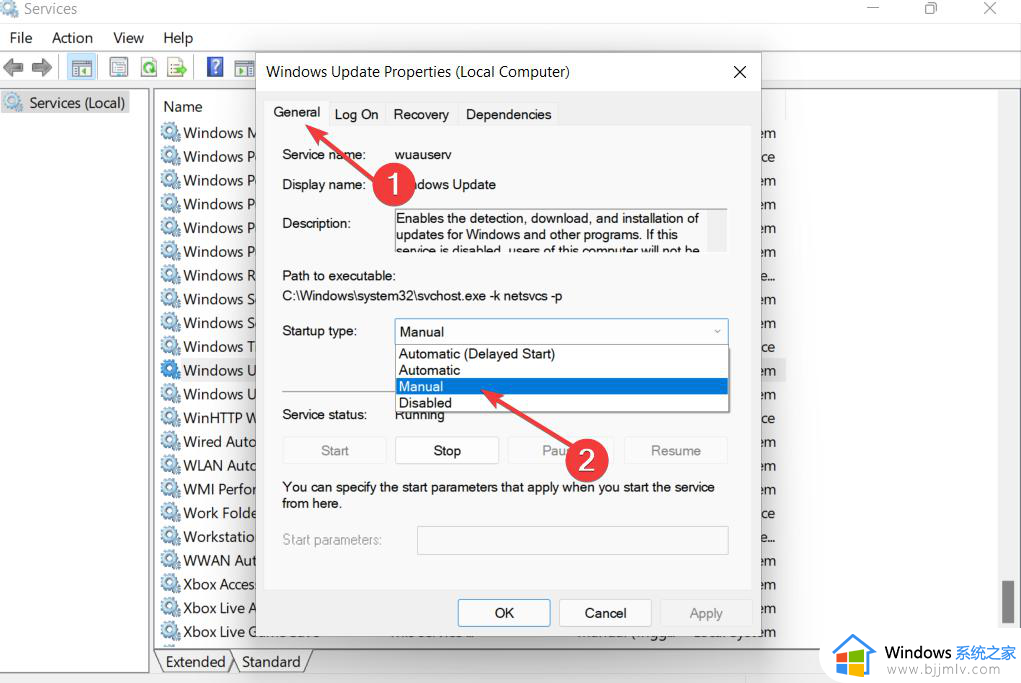
选择应用和确定以保存更改。
上述就是小编告诉大家的win11更新错误0x80072ee7解决方法了,有出现这种现象的小伙伴不妨根据小编的方法来解决吧,希望能够对大家有所帮助。
win11错误代码0x80072ee7怎么办 win11更新错误0x80072ee7解决方法相关教程
- win11更新错误代码0x800f0988怎么办 win11更新遇到错误0x800f0988如何修复
- windows 11更新错误代码0x8024a206怎么办 更新win11出现错误代码0x8024a206如何解决
- win11更新错误0x80070002怎么办 win11修复0x80070002的错误代码的步骤
- win11错误代码0x800f0950怎么回事 win11出现错误代码0x800f0950如何解决
- win11错误代码0x80072ee2怎么处理 激活win11错误代码0x80072ee2处理方法
- win11更新安装错误怎么解决 win11安装更新遇到错误解决方案
- win110x80004005错误代码解决方法 win11网络共享错误0x80004005怎么办
- Win11更新出错0x80070422怎么回事 win11更新出现0x80070422错误代码如何处理
- win11更新显示安装错误怎么办?win11更新下载错误如何解决
- win110x80248007安装更新错误怎么办 更新win11错误0x80248007如何解决
- win11恢复出厂设置的教程 怎么把电脑恢复出厂设置win11
- win11控制面板打开方法 win11控制面板在哪里打开
- win11开机无法登录到你的账户怎么办 win11开机无法登录账号修复方案
- win11开机怎么跳过联网设置 如何跳过win11开机联网步骤
- 怎么把win11右键改成win10 win11右键菜单改回win10的步骤
- 怎么把win11任务栏变透明 win11系统底部任务栏透明设置方法
win11系统教程推荐
- 1 怎么把win11任务栏变透明 win11系统底部任务栏透明设置方法
- 2 win11开机时间不准怎么办 win11开机时间总是不对如何解决
- 3 windows 11如何关机 win11关机教程
- 4 win11更换字体样式设置方法 win11怎么更改字体样式
- 5 win11服务器管理器怎么打开 win11如何打开服务器管理器
- 6 0x00000040共享打印机win11怎么办 win11共享打印机错误0x00000040如何处理
- 7 win11桌面假死鼠标能动怎么办 win11桌面假死无响应鼠标能动怎么解决
- 8 win11录屏按钮是灰色的怎么办 win11录屏功能开始录制灰色解决方法
- 9 华硕电脑怎么分盘win11 win11华硕电脑分盘教程
- 10 win11开机任务栏卡死怎么办 win11开机任务栏卡住处理方法
win11系统推荐
- 1 番茄花园ghost win11 64位标准专业版下载v2024.07
- 2 深度技术ghost win11 64位中文免激活版下载v2024.06
- 3 深度技术ghost win11 64位稳定专业版下载v2024.06
- 4 番茄花园ghost win11 64位正式免激活版下载v2024.05
- 5 技术员联盟ghost win11 64位中文正式版下载v2024.05
- 6 系统之家ghost win11 64位最新家庭版下载v2024.04
- 7 ghost windows11 64位专业版原版下载v2024.04
- 8 惠普笔记本电脑ghost win11 64位专业永久激活版下载v2024.04
- 9 技术员联盟ghost win11 64位官方纯净版下载v2024.03
- 10 萝卜家园ghost win11 64位官方正式版下载v2024.03